Como remover o 7-Zip do menu de contexto
Sem dúvida, 7-Zip é o melhor software gratuito de arquivamento de arquivos para o sistema operacional Windows. Embora não receba atualizações regularmente (a última versão estável foi lançada em 2010), é compatível com todas as versões recentes do Windows e é capaz de descompactar todos os formatos populares, incluindo RAR, ISO, ZIP, WIM, CAB , MSI e TAR.
A melhor coisa sobre o 7-Zip é que ele se integra muito bem com o shell do Windows e não desorganiza o menu de contexto do Explorer. O menu em cascata está ativado por padrão, o que significa que apenas a entrada 7-Zip aparece no menu de contexto e você precisa clicar ou selecionar a entrada 7-Zip para acessar todas as outras opções, como Extrair arquivos, Extrair aqui e Adicionar ao arquivo .
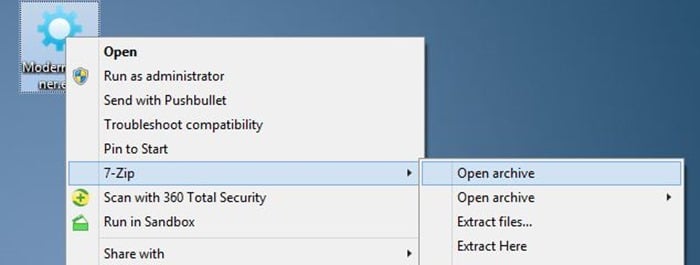
Se por algum motivo, todas as opções do 7-Zip estão aparecendo no menu de contexto, você precisa habilitar o recurso do menu em cascata em suas configurações para ver apenas a entrada do 7-Zip no menu de contexto.
Mas se você deseja tornar o menu de contexto mais descomplicado removendo a entrada 7-Zip, pode facilmente configurar o 7-Zip para não aparecer no menu de contexto sem a ajuda de qualquer software de terceiros.
Remova a entrada 7-Zip do menu do botão direito do Windows
Siga as instruções abaixo para remover as entradas do 7-Zip do menu de contexto:
Etapa 1: abra a janela do gerenciador de arquivos 7-Zip digitando 7-Zip no menu Iniciar ou na caixa de pesquisa da tela Iniciar e pressionando a tecla Enter.
Etapa 2: assim que a janela do gerenciador de arquivos 7-Zip aparecer na tela, navegue até o menu Ferramentas e clique em Opções.

Etapa 3: a seguir, mude para a guia 7-Zip (veja a imagem). Aqui, desmarque as opções rotuladas Integrar 7-Zip ao menu de contexto do shell e Menu de contexto em cascata .
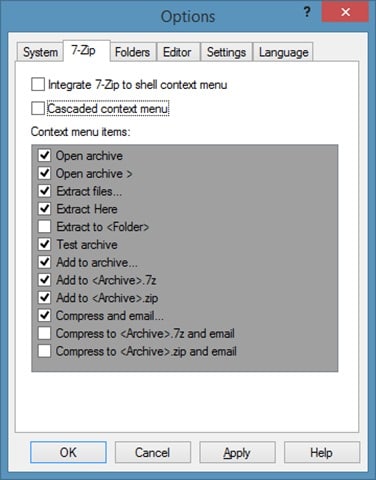
NOTA: Observe que desmarcar apenas Integrar 7-Zip ao menu de contexto do shell não removerá o 7-Zip do menu de contexto. Você também precisa desmarcar a opção do menu de contexto em cascata para remover o 7-Zip do menu de contexto.
Etapa 4: finalmente, clique no botão Aplicar. É isso!
Se você deseja adicionar 7-Zip ao menu de contexto novamente, ative Integrar 7-Zip ao menu de contexto do shell e as opções do menu de contexto em cascata. Como criar um arquivo zip com senha no guia do Windows também pode interessar a você.